国华排课软件是一款操作简单、运行稳定的排课工具,软件基于多年来的排课经验编写而来,基于先进的算法,可以让我们排出来的课表更加地智能、快速、准确、科学,软件支持从excel中导入数据,排课完成后还支持直接对课表进行打印操作。
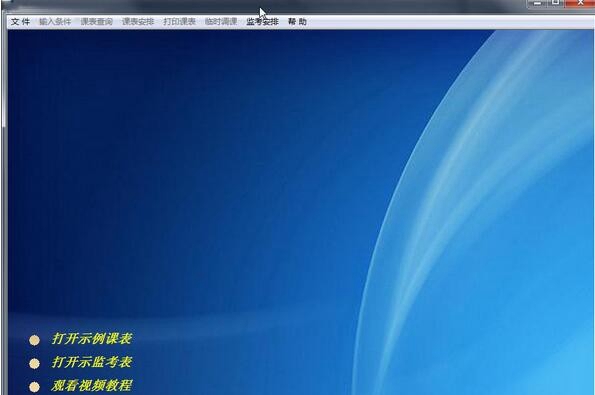
安装说明
1、双击“国华排课软件11.0(试用版).exe”进入到安装的向导界面

2、出现软件的协议,选择同意则继续安装,如果不同意的话则点击取消退出安装
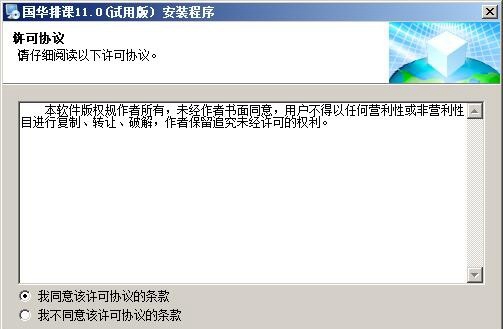
3、输入一下用户信息,包括使用的用户名、公司等

4、选择安装位置,默认在C盘,可以保持默认不变

5、继续下一步就会开始国华排课软件的安装了
主要功能
1、方便的预排课功能。
可以先预排一些有特殊要求、难排的课程,余下的课程让电脑再根据你的设置自动排。当然也可以全部用预排课功能进行手动排课或者全自动排课。
2、直观的调课功能。
能采用直观的卡片式显示方法,用不同的颜色显示哪些课可以调,哪些课不能调,调课直观,方便,让您排出的课符合您的要求。
3、方便的查询功能。
任意选中课表中某一节课(或几节课),能查询哪些老师在上课,哪些老师在休息,这样方便领导选派教师安排临时性的工作,或考勤查岗等事务,也可以在调课过程中利用它发现哪些课不合理,以便进行调整。
4、教学工作量统计功能。
能自动统计全校任课教师的教学工作量,并导出到Excel(电子表格,须安装微软公司的Office2003或2007)中编辑、打印。以便根据您的需要计算出教师的教学工作量津贴等。
5、能合理分配场地受限的课程。
例如:微机课、体育课。如果学校只有一间微机教室,那么在同一节课中排课系统会只安排一节微机课。
6、能根据您的需要安排固定课。
例如:班会课、劳动课、自习课等安排在固定的某一节课。
7、灵活设置教师的不排课节次。
例如:某教师星期三下午不上课。
8、能设置课程的不排节次。
例如:体育课不安排在每天上午第二、三节。
9、能设置某些年级或某些班在某些节次不排课。
例如:一年级每天下午最后一节不排课。
10、能设置某两位教师在某些节次不同时上课(即互斥)。
11、可排合班课或单双周课。
12、方便、灵活的打印功能。
班级、个人、总功课表、场地课表一键能导出到Excel(电子表格)中编辑、打印,让你打出更精美的课表。班级课表和个人课表可以根据不同纸型预览、打印。
13、临时调课功能。
为方便学期中途任课教师的变换,能生成临时课表,并自动打印调课通知。
14、支持排课条件从Excel中导入。
使用方法
一、建立课表
如果您是第一次排课,那么请按“新建课表”,在选择排课设置后,输入课表名称,保存。如果您不是第一次排课,可以点“调入课表”,调入以前的课表,再另存一个新的名称,然后再调入这个新课表,改动教师姓名、课时设置等排课条件,这样可以免去再次输入排课信息的麻烦,从而为你节省时间。
1、教师名单:在此输入全校所有任课的教师名单。教师名单也可以从Excel中导入。
上面是从Excel中导入教师姓名图:
2、班级名称:在此输入全校所有的班级名称。
3、全校课程名称:在此输入全校的课程名称,如果是受场地限制的课程,可以选择最大容纳的班级数,例如:微机、体育等课程,如果你校只有一间微机教室,就选“1”,二间,就选“2”。有的学校操场小,只能同时容纳不多的班级上课,那就选择你需要的容纳量。
4、班级课时安排:选择了相应的班级后,你就可以选择该班的课程、任课教师、周节次、连课次数等,“连课次数”是指当该课程周节次超过每课排课的天数时,就有连课出现,连课次数=周节次—每周排课的天数。这样系统会把两节课安排到连续一起上。
5、教师不排课节次设置:选择某位教师姓名后,在右边课表上点左键,立即显示“不排”(点右键清除“不排”),系统就不会安排该教师在这节课上课了。
6、课程不排节次:选择某门课程后,在右边课表上点左键,立即显示“不排”(点右键清除“不排”),系统就不会安排该课程在这节课了。
7、固定课设置:选择相应的班级后,再在右边周课表的固定课的节次上点左键,你就可以选择固定课的名称了,在这节课上点右键则删除之。
二、监考表安排
新建监考表
第一步:点击“新建监考表菜单”,(即第一步,设置参考年级)在弹出的如下窗口中输入参考年级、试场数及每试场监考的教师数(可选 1至2位)。
点击“保存”按钮后会弹出保存对话框,要求你输入考试名称后保存。
第二步:设置考试科目及时间 点击此菜单后,在如下窗口中输入参考的各年级考试科目、开始考试时间及结束考试时间,保存后关闭。
第三步:设置监考教师 监考教师名单可以从本学期的课表文件中导入,方法是:点击“打开课表文件”按钮,随后全校的教师名单会自动出现在表格中,再分别选择各参考的年级所在的班级,导入教师在该年级的周课时数,以便根据课时来安排监考的场数(当然,你也可以不根据课时安排监考场数),在“监考场数”列中输入教师的本年级的监考场数。
注意:在设置教师的监考场数时,先要计算好本年级的总监考场数,如:七年级监考总场数是:7个试场×1(位老师监考)×7个参考科目=49场次。在安排时要确保该年级的监考总场数相符,可以单击列标题进行升序或降序排序,同时显示该选定列的数值总和。如下图:
点击“导出到Excel”,可以将此数据导出到Excel中。
第四步:安排监考表 选择参考年级,再点“安排监考”按钮,会自动安排监考表(如果出现未安排完的现象,可以多排几次,传到全部排完为止),电脑会自动处理跨年级任课的教师在不同年级监考的时间上的冲突。
点击教师的名字,会有不同颜色提示,深颜色的表示可以进行互换监考场次。
点击“导出到Excel”按钮,可以将监考表导出到Excel中编辑、打印(纵向或横向)。如下图:
- 欧美顶级ppt免费模板网站 设计师必收藏的10个免费欧美ppt网站
- 申请中国签证如何拍照片 附中国签证申请相片规格要求
- Microsoft Office 2021官方正式破解版 简体中文下载
- 网页转轻应用如此简单一个“浏览器系统”App帮你一键完成高效浏览网站
- 阿里云oss上传工具ossutil详细教程
- Xcode13正式版40个新特性整理汇总
- 分享JSX行内样式与CSS互转工具
- 关于使用Xcode的奇技淫巧
- Office2022全家桶永久激活 终身授权
- word文档损坏怎么修复 docx文档修复破解教程
- 系统窗口美化工具Stardock WindowFX安装教程(附注册机)
- 电脑投屏软件Transcreen激活安装教程(附下载)


 疯狂动物园
疯狂动物园 模拟城市:我是市长
模拟城市:我是市长 军棋
军棋 少年名将
少年名将 冰雪王座
冰雪王座 烈焰封神
烈焰封神 彩虹物语
彩虹物语 我叫MT-标准版
我叫MT-标准版 塔防三国志Ⅱ
塔防三国志Ⅱ 玛法降魔传
玛法降魔传 花之舞
花之舞 明珠三国
明珠三国 赛尔号超级英雄
赛尔号超级英雄 票房大卖王
票房大卖王 忍者必须死3
忍者必须死3 全民接快递
全民接快递 小小突击队2
小小突击队2 弹弹岛2
弹弹岛2


